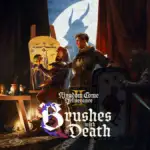¿No sabes cómo cambiar el idioma en Doom: The Dark Ages? Si acabas de arrancar Doom: The Dark Ages y te lo encuentras en un idioma que no entiendes ni con subtítulos, no te preocupes. No eres el único. Lo curioso es que, a diferencia de otros juegos actuales, este no incluye una opción dentro del menú del juego para cambiar el idioma. Así que si te estás preguntando cómo hacerlo, aquí te traigo una guía clara y directa, para que juegues en el idioma que quieras sin perder tiempo.
La clave está en que el idioma no se cambia dentro del juego, sino según la plataforma donde lo tengas instalado. Vamos a repasar cómo se hace en cada una, paso a paso y sin complicaciones.
DESTACADO: Cómo usar mods en Doom The Dark Ages y exprimir el juego al máximo
Cómo cambiar el idioma de Doom: The Dark Ages en Steam
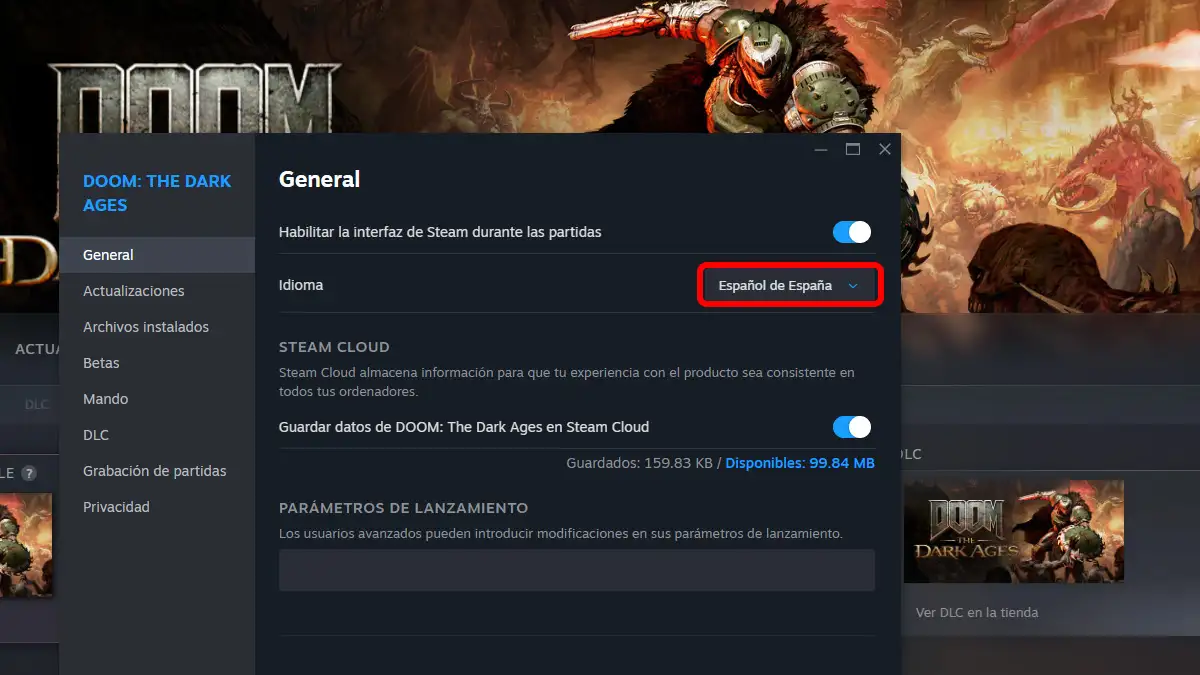
Si estás jugando desde Steam, cambiar el idioma es fácil… pero está algo escondido. El menú de opciones del juego no te da esa posibilidad directamente, así que hay que hacerlo desde las propiedades del juego en tu biblioteca.
Sigue estos pasos:
- Abre tu Biblioteca de Steam.
- Haz clic derecho sobre Doom: The Dark Ages.
- Selecciona Propiedades.
- Ve a la pestaña General.
- Busca la opción de Idioma y selecciona el que quieras del menú desplegable.
Steam descargará automáticamente los archivos necesarios en el nuevo idioma. En unos minutos (según tu conexión), ya lo tendrás todo listo para jugar como quieres.
No te pierdas Brushes with Death, la primera expansión de Kingdom Come Deliverance 2: una nueva historia llena de misterio, personalización de escudos y emocionantes carreras de caballos.
Cómo cambiar el idioma de Doom: The Dark Ages en Battle.net

En el caso de Battle.net, el proceso es bastante similar al de Steam, aunque con menús distintos. Desde el propio cliente de Blizzard puedes cambiar el idioma sin tener que tocar nada del sistema operativo.
Haz lo siguiente:
- Abre Battle.net y selecciona Doom: The Dark Ages en tu biblioteca.
- Haz clic en el icono de la rueda dentada (⚙️) y entra en Opciones del juego.
- Busca el apartado Idioma del juego.
- Elige tu idioma preferido y guarda los cambios.
Al igual que en Steam, Battle.net descargará los archivos necesarios y lanzará el juego en el idioma que hayas elegido. Rápido, fácil y sin complicaciones.
Descubre los mejores ajustes para jugar Doom: The Dark Ages a 1080p y consigue 60 FPS estables con calidad visual óptima, incluso con GPUs de 8 GB.
Cómo cambiar el idioma de Doom: The Dark Ages en Xbox Game Pass para PC

Aquí la cosa cambia bastante. Si estás jugando desde la app de Xbox en PC (ya sea con Game Pass o no), el idioma del juego depende completamente del idioma que tengas configurado en Windows. Es decir, no hay forma de cambiarlo solo para el juego: tendrás que cambiarlo para todo el sistema operativo.
Esto es lo que tienes que hacer:
- Abre la configuración de Windows.
- Ve a Hora e idioma > Idioma y región.
- Cambia el idioma del sistema al que prefieras.
- Reinicia el ordenador para aplicar los cambios.
Una vez hecho esto, cuando vuelvas a abrir Doom: The Dark Ages, lo verás ya en el nuevo idioma.
¿Es incómodo? Bastante. Pero, al menos, funciona.
Cómo cambiar el idioma de Doom: The Dark Ages en PS5 y Xbox Series X|S

Tanto en PlayStation 5 como en Xbox Series X|S, el juego también se adapta al idioma del sistema, y no se puede cambiar directamente desde el menú del juego. Así que si lo quieres jugar en español, inglés o cualquier otro idioma, tendrás que modificar la configuración de tu consola.
En PS5:
- Ve a Ajustes > Sistema > Idioma.
- Cambia el idioma del sistema.
- Reinicia si es necesario.
En Xbox Series X|S:
- Abre Configuración > Sistema > Idioma y ubicación.
- Selecciona el idioma que quieras.
- Reinicia la consola para que se apliquen los cambios.
Una vez ajustado, Doom: The Dark Ages se ejecutará directamente en el idioma elegido.
¿Por qué no se puede cambiar el idioma desde dentro del juego?
Es una pregunta que muchos jugadores se están haciendo. En juegos actuales, lo normal es poder cambiar el idioma desde un menú en las opciones. Pero en Doom: The Dark Ages, los desarrolladores han optado por vincular el idioma al sistema o al launcher.
¿Motivos? Puede que lo hayan hecho por simplicidad técnica o para centralizar la gestión de archivos. Pero sí, es menos flexible, especialmente si compartes el dispositivo o si te gusta jugar en distintos idiomas.
Lo bueno es que ahora ya sabes exactamente cómo cambiar el idioma en cualquier plataforma, sin tener que perder tiempo buscando opciones que no están donde deberían.
Cómo cambiar el idioma en Doom: The Dark Ages
Aunque pueda parecer un engorro al principio, cambiar el idioma en Doom: The Dark Ages no es difícil… siempre que sepas por dónde empezar. Steam y Battle.net lo ponen relativamente fácil. Xbox PC y las consolas, no tanto, ya que dependen del idioma del sistema. Pero sea cual sea tu plataforma, ya puedes ajustar el idioma y disfrutar el juego como más te guste.
Esta guía la he escrito usando un ROG Flow Z13 (2025), cedido por Asus. Si te apasiona la tecnología y buscas un portátil gaming premium, échale un vistazo. El Flow Z13 (2025) es una auténtica bestia en diseño y rendimiento.